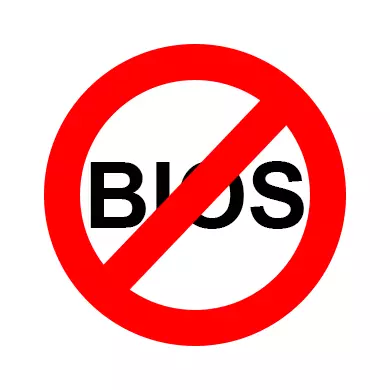
BIOS एक मूल इनपुट और आउटपुट सिस्टम है जो पूरे कंप्यूटर के उचित कामकाज के लिए आवश्यक विशेष एल्गोरिदम स्टोर करता है। उपयोगकर्ता पीसी ऑपरेशन को बेहतर बनाने के लिए इसमें कुछ बदलाव कर सकता है, लेकिन यदि BIOS प्रारंभ नहीं होता है, तो यह कंप्यूटर के साथ गंभीर समस्याओं के बारे में बात कर सकता है।
हल करने के कारणों और तरीकों के बारे में
इस समस्या को हल करने के लिए कोई सार्वभौमिक तरीका नहीं है, क्योंकि कारण के आधार पर, आपको समाधान की तलाश करने की आवश्यकता है। उदाहरण के लिए, कुछ मामलों में, बायोस को "पुनर्जीवित" करने के लिए कंप्यूटर को अलग करना होगा और हार्डवेयर के साथ कुछ कुशलता खर्च करना होगा, और दूसरों में यह ऑपरेटिंग सिस्टम की क्षमताओं का उपयोग करके इसे दर्ज करने का प्रयास करने के लिए पर्याप्त होगा।कारण 1: मशीनों को पूरा करना
यदि, जब आप पीसी चालू करते हैं, तो मशीन या तो जीवन के किसी भी संकेत नहीं देती है, या केवल संकेतक आवास पर जल रहे हैं, लेकिन स्क्रीन पर कोई आवाज नहीं है और / या संदेश नहीं हैं, तो ज्यादातर मामलों में इसका मतलब है कि इसका मतलब है कि इसका मतलब है कि इसका मतलब है कि इसका मतलब है कि इसका मतलब है कि इसका मतलब है कि इसका मतलब है कि इसका मतलब है कि इसका मतलब है कि समस्या घटकों में निहित है। इन घटकों का निरीक्षण करें:
- काम करने के लिए अपनी बिजली की आपूर्ति की जांच करें। सौभाग्य से, कई आधुनिक बिजली की आपूर्ति कंप्यूटर से अलग से चलाया जा सकता है। यदि यह शुरू करते समय काम नहीं करता है, तो इसका मतलब है कि इसे बदलने की जरूरत है। कभी-कभी इस तत्व में असफलताओं के मामले में, कंप्यूटर कुछ घटकों को चलाने की कोशिश कर सकता है, लेकिन चूंकि इसमें ऊर्जा की कमी है, इसलिए जीवन के संकेत जल्द ही "नहीं" पर जाएंगे।
- यदि बिजली की आपूर्ति के क्रम में सबकुछ है, तो यह संभावना है कि केबल्स और / या संपर्क क्षतिग्रस्त हैं, जो मदरबोर्ड से जुड़े हुए हैं। दोषों के लिए उनका निरीक्षण करें। यदि कोई पता लगाया जाएगा, तो बिजली की आपूर्ति को मरम्मत में पारित किया जाना चाहिए, या पूरी तरह से प्रतिस्थापित किया जाना चाहिए। इस तरह का दोष बता सकता है कि जब आप पीसी चालू करते हैं, तो आप सुनते हैं कि बिजली की आपूर्ति कैसे काम करती है, लेकिन कंप्यूटर स्वयं ही शुरू नहीं होता है।
- यदि, जब आप पावर बटन पर क्लिक करते हैं, तो कुछ भी नहीं होता है, इसका मतलब यह हो सकता है कि बटन टूटा हुआ है और इसे प्रतिस्थापित किया जाना चाहिए, लेकिन बिजली की आपूर्ति के टूटने के साथ विकल्प को भी शामिल नहीं किया जाना चाहिए। कुछ बाड़ों पर, पावर बटन का प्रदर्शन सूचक द्वारा निर्धारित किया जा सकता है यदि यह जलाया जाता है, तो सबकुछ इसके साथ ठीक है।

सबक: कंप्यूटर से कनेक्ट किए बिना बिजली की आपूर्ति कैसे शुरू करें
कंप्यूटर के महत्वपूर्ण घटकों के लिए शारीरिक क्षति के पास एक जगह है, लेकिन पीसी की सामान्य शुरुआत की असंभवता का मुख्य कारण अपने आंतरिक के मजबूत धूल प्रदूषण है। धूल को प्रशंसकों और संपर्कों में घिराया जा सकता है, जिससे एक घटक से दूसरे घटक की आपूर्ति को बाधित किया जा सकता है।

एक सिस्टम इकाई या लैपटॉप आवास को पार्स करते समय, धूल की मात्रा पर ध्यान दें। यदि यह बहुत अधिक है, तो "सफाई" करें। कम बिजली में काम कर रहे वैक्यूम क्लीनर के साथ बड़े वॉल्यूम हटा दिए जा सकते हैं। यदि आप सफाई के दौरान वैक्यूम क्लीनर का उपयोग कर रहे हैं, तो सावधान रहें, क्योंकि यह पीसी के अंदर को नुकसान पहुंचाने के लिए यादृच्छिक है।
जब धूल की मुख्य परत हटा दी जाती है, शेष प्रदूषण को हटाने के लिए ब्रश और सूखे नैपकिन के साथ हाथ। शायद प्रदूषण ने बिजली की आपूर्ति को मारा। इस मामले में, इसे अंदर से अलग करना और साफ करना होगा। उनमें धूल की उपस्थिति के लिए संपर्कों और कनेक्टरों की भी जांच करें।
कारण 2: संगतता समस्याएं
दुर्लभ मामलों में, कंप्यूटर और बायो किसी भी घटक की असंगतता के कारण काम करना बंद कर सकते हैं, जो मदरबोर्ड से जुड़ा हुआ है। आम तौर पर समस्या ऑब्जेक्ट की गणना करना पर्याप्त है, उदाहरण के लिए, यदि आपने हाल ही में रैम के बार को जोड़ा / बदल दिया है, तो सबसे अधिक संभावना है कि नए प्लैंक शेष पीसी घटकों के साथ असंगत है। इस मामले में, एक पुराने रैम के साथ एक कंप्यूटर चलाने का प्रयास करें।
यह तब होता है जब कंप्यूटर के घटकों में से एक विफल रहता है और सिस्टम द्वारा समर्थित होना बंद हो जाता है। इस मामले में समस्या की पहचान करने के लिए काफी मुश्किल है, क्योंकि कंप्यूटर शुरू नहीं होता है। स्क्रीन पर विभिन्न ध्वनि सिग्नल या विशेष संदेशों की सहायता की जा सकती है, जो BIOS देता है। उदाहरण के लिए, त्रुटि कोड या ऑडियो सिग्नल पर, आप समस्या के किस घटक के साथ पता लगा सकते हैं।
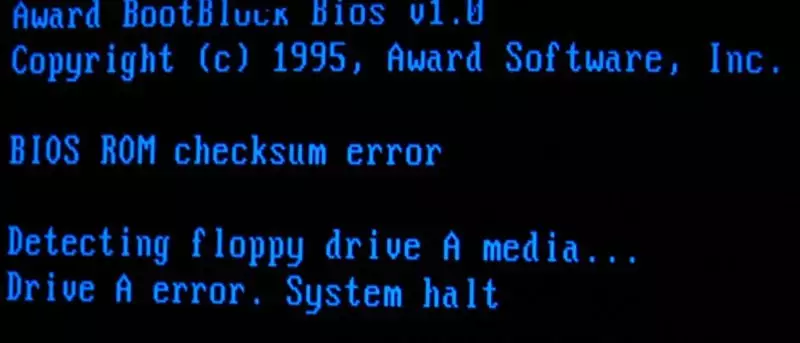
मदरबोर्ड पर कुछ घटकों की असंगतता के मामले में, कंप्यूटर अक्सर जीवन के संकेतों पर मुकदमा करता है। उपयोगकर्ता कठोर डिस्क, कूलर, अन्य घटकों को लॉन्च करने के काम को सुन सकता है, लेकिन यह स्क्रीन पर दिखाई नहीं देता है। अक्सर, कंप्यूटर घटकों की आवाज़ के अलावा, आप किसी भी बाहरी सिग्नल सुन सकते हैं जो समस्या के बारे में इस तरह पीसी के BIOS या किसी महत्वपूर्ण घटक को पुन: उत्पन्न कर सकते हैं।
यदि कोई सिग्नल / संदेश नहीं है या वे अवैध हैं, तो आपको यह पता लगाने के लिए इस निर्देश का उपयोग करना होगा कि समस्या क्या है:
- कंप्यूटर को बिजली की आपूर्ति से अक्षम करें और सिस्टम इकाई को अलग करें। इससे विभिन्न विदेशी उपकरणों को डिस्कनेक्ट करना सुनिश्चित करें। आदर्श रूप से, केवल कीबोर्ड और मॉनीटर जुड़े रहना चाहिए।
- फिर, मदरबोर्ड से सभी घटकों को डिस्कनेक्ट करें, केवल बिजली की आपूर्ति, हार्ड डिस्क, राम की बार और वीडियो कार्ड छोड़कर। यदि प्रोसेसर में पहले से ही एक ग्राफिक एडाप्टर है तो उत्तरार्द्ध को अक्षम करने की आवश्यकता है। किसी भी मामले में प्रोसेसर को न हटाएं!
- अब कंप्यूटर को पावर ग्रिड से कनेक्ट करें और सक्षम करने का प्रयास करें। यदि बायोस शुरू हो गया है, और इसके पीछे और खिड़कियां हैं, तो इसका मतलब है कि मुख्य घटकों के साथ सब कुछ है। यदि डाउनलोड का पालन नहीं होता है, तो बायोस सिग्नल को ध्यान से सुनने या त्रुटि कोड की खोज करने के लिए अनुशंसा की जाती है यदि यह मॉनीटर पर प्रदर्शित होता है। कुछ मामलों में, सिग्नल बायोस नहीं प्रस्तुत किया जा सकता है, बल्कि सिर्फ एक टूटी हुई वस्तु। यह नियम अक्सर हार्ड डिस्क पर लागू होता है - ब्रेकेज के आधार पर, पीसी लोड होने पर वे एक छोटी सी आवाज खेलना शुरू करते हैं। यदि आपके पास ऐसा कोई मामला है, तो एचडीडी या एसएसडी को प्रतिस्थापित करना होगा।
- बशर्ते कि तीसरे बिंदु पर, सबकुछ सामान्य रूप से शुरू हुआ, कंप्यूटर को फिर से बंद कर दें और मदरबोर्ड से कनेक्ट करने का प्रयास करें, और फिर कंप्यूटर चालू करें।
- पिछले अनुच्छेद को तब तक लें जब तक आप समस्या घटक को प्रकट नहीं करते। उत्तरार्द्ध की पहचान करते समय, इसे प्रतिस्थापित करना होगा, या मरम्मत के लिए गुजरना होगा।

यदि आपने कंप्यूटर को पूरी तरह से एकत्रित किया है (किसी समस्या तत्व को खोजने के बिना), इससे जुड़े सभी डिवाइस और यह सामान्य रूप से चालू हो गया, तो इस तरह के व्यवहार के स्पष्टीकरण दो हो सकते हैं:
- शायद पीसी पर कंपन और / या अन्य शारीरिक प्रभाव के कारण, कुछ महत्वपूर्ण घटक से संपर्ककर्ता से बाहर आया। वास्तविक डिस्सेप्लर और फिर से इकट्ठा करने के मामले में, आप बस एक महत्वपूर्ण घटक को फिर से कनेक्ट कर दिया;
- एक व्यवस्थित विफलता थी जिसके कारण कंप्यूटर को किसी भी घटक को पढ़ने में समस्याएं थीं। प्रत्येक आइटम को मदरबोर्ड पर फिर से कनेक्ट करना या BIOS सेटिंग्स को रीसेट करने से इस समस्या को हल करें।
कारण 3: सिस्टम विफलता
इस मामले में, ओएस लोड किसी भी जटिलताओं के बिना होता है, इसमें काम भी सामान्य रूप से बहती है, लेकिन यदि आवश्यक हो, तो बायोस दर्ज करें, आप काम नहीं करते हैं। घटनाओं के विकास का यह संस्करण बेहद दुर्लभ है, लेकिन एक जगह है।
उत्पन्न होने वाली समस्या को हल करने का तरीका केवल तभी प्रभावी होता है जब आपका ऑपरेटिंग सिस्टम सामान्य रूप से लोड हो जाता है, लेकिन आप BIOS पर नहीं जा सकते हैं। यहां आप एफ 2, एफ 3, एफ 4, एफ 5, एफ 6, एफ 7, एफ 10, एफ 5, एफ 6, एफ 11, एफ 11, एफ 10, एफ 11, एफ 12, डिलीट, ईएससी में प्रवेश करने के लिए सभी चाबियों की कोशिश करने की भी सिफारिश कर सकते हैं। एक विकल्प के रूप में, आप इनमें से प्रत्येक कुंजी का उपयोग शिफ्ट या एफएन के साथ संयोजन में कर सकते हैं (अंतिम केवल लैपटॉप के लिए प्रासंगिक है)।
यह विधि केवल विंडोज 8 और ऊपर के लिए लागू की जाएगी, क्योंकि यह प्रणाली आपको बाद के BIOS के साथ पीसी को पुनरारंभ करने की अनुमति देती है। आधार इनपुट और आउटपुट सिस्टम के बाद के लॉन्च के साथ रिबूट करने के लिए इस निर्देश का उपयोग करें:
- सबसे पहले आपको "पैरामीटर" पर जाना होगा। गियर आइकन खोजने के लिए आप ड्रॉप-डाउन मेनू या टाइल वाले इंटरफ़ेस (ओएस संस्करण पर निर्भर) में "स्टार्ट" आइकन पर क्लिक करके ऐसा कर सकते हैं।
- "पैरामीटर" में, "अद्यतन और सुरक्षा" आइटम खोजें। मुख्य मेनू में, यह एक उपयुक्त आइकन के साथ चिह्नित है।
- इसमें, "पुनर्स्थापित" पर जाएं, जो बाएं मेनू में स्थित है।
- एक अलग अनुभाग "विशेष डाउनलोड विकल्प" खोजें, जहां "अब पुनरारंभ करें" बटन होना चाहिए। इसे क्लिक करें।
- कंप्यूटर के बाद एक खिड़की को कार्रवाई की पसंद के साथ लोड किया जाएगा। "डायग्नोस्टिक्स" पर जाएं।
- अब आपको "उन्नत पैरामीटर" का चयन करने की आवश्यकता है।
- उनमें, "अंतर्निहित और यूईएफआई" पैरामीटर खोजें। जब यह आइटम चुना जाता है, तो BIOS लोड होता है।
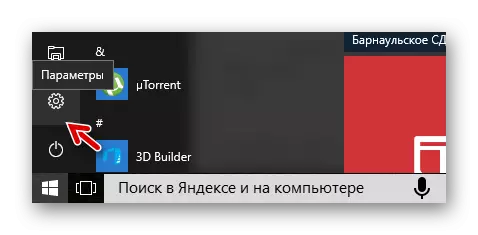
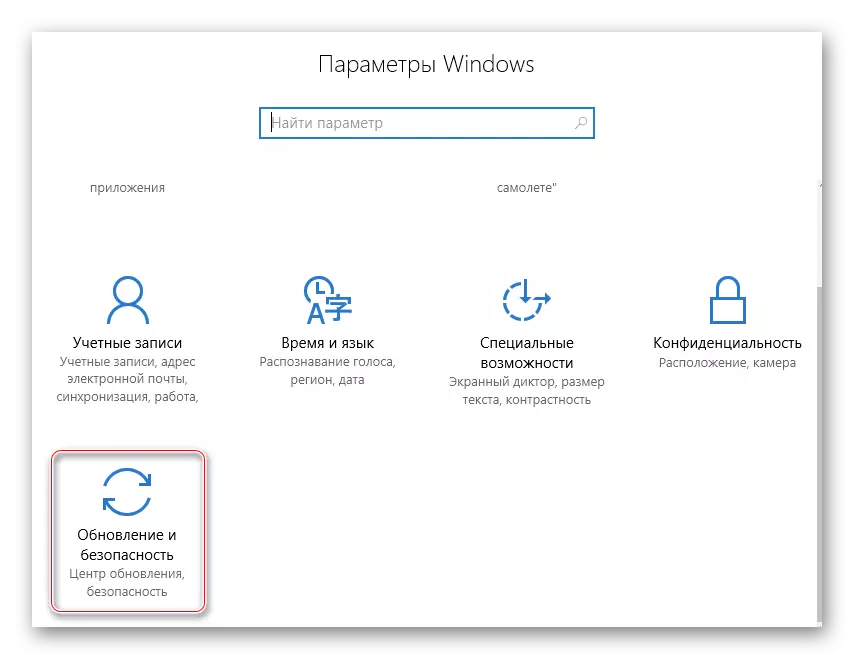
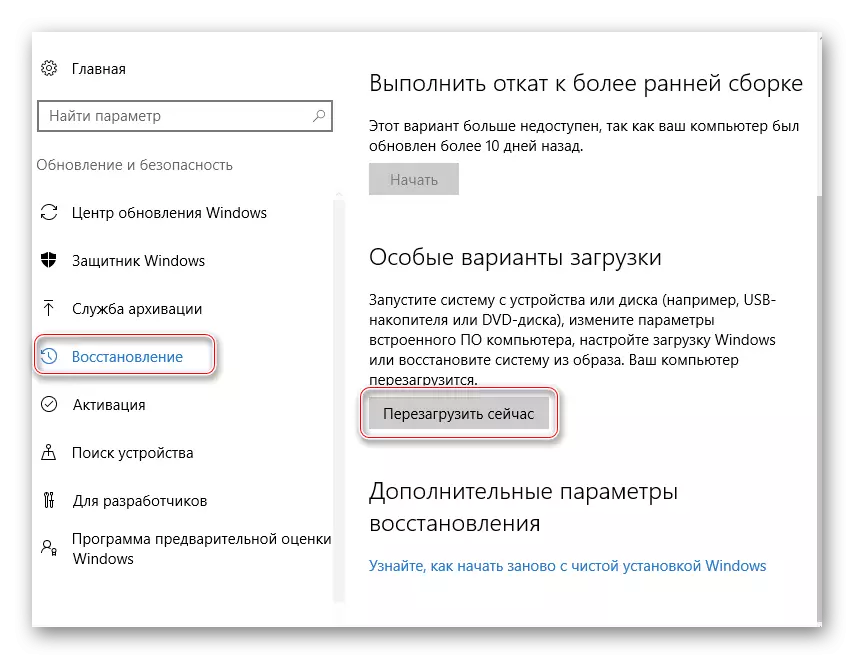
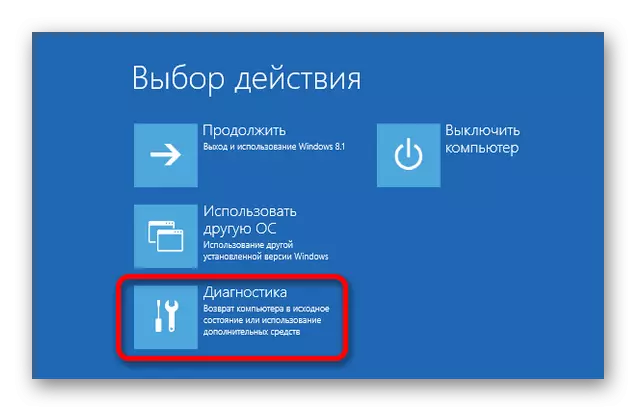
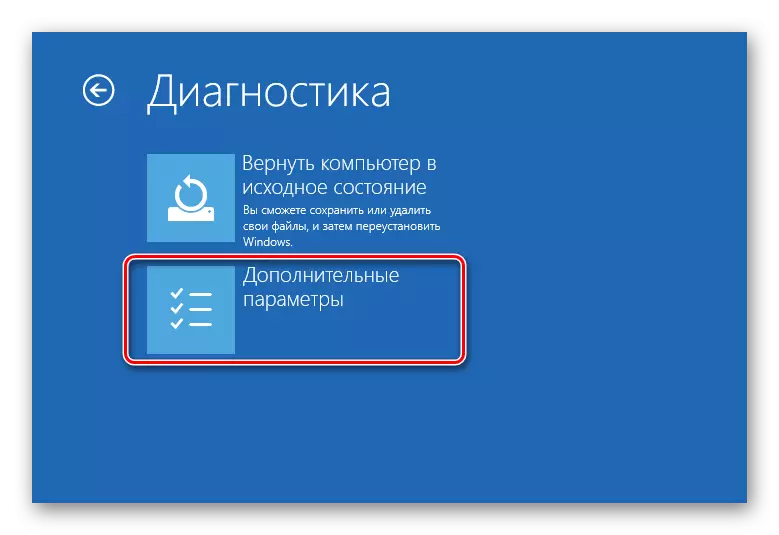
यदि आपके पास विंडोज 7 ऑपरेटिंग सिस्टम और पुराना है, साथ ही आपको "उन्नत पैरामीटर" में "एम्बेडेड सॉफ़्टवेयर और यूईएफआई" विकल्प नहीं मिलते हैं, तो आप "कमांड लाइन" का उपयोग कर सकते हैं। इसे "रन" स्ट्रिंग में सीएमडी कमांड का उपयोग करके खोलें (जिसे विन + आर कुंजी संयोजन कहा जाता है)।

इसे निम्नलिखित मूल्य दर्ज करने की आवश्यकता है:
shutdown.exe / r / o
Enter पर क्लिक करने के बाद, कंप्यूटर बायोस को पुनरारंभ और बायोस में इनपुट के साथ बूट विकल्प प्रदान करेगा।
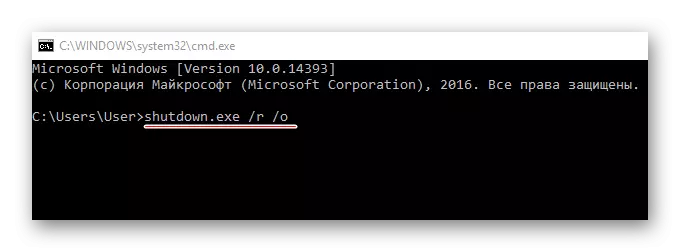
एक नियम के रूप में, इस तरह के इनपुट के बाद, मूल I / O सिस्टम बिना किसी समस्या के लोड किया जाता है और बाद में यदि आप पहले से ही महत्वपूर्ण संयोजन का उपयोग कर रहे हैं। यदि BIOS में पुन: इनपुट संभव नहीं है, तो इसका मतलब है कि सेटिंग्स में गंभीर विफलता हुई है।
कारण 4: गलत सेटिंग्स
सेटिंग्स में विफलता के कारण, हॉट कुंजियों को इनपुट में बदला जा सकता है, इसलिए यदि इसी तरह की विफलता हुई, तो फैक्ट्री में सभी सेटिंग्स को रीसेट करना उचित होगा। ज्यादातर मामलों में, सबकुछ सामान्य हो जाता है। इस विधि को केवल उन मामलों में लागू करने की अनुशंसा की जाती है जहां कंप्यूटर समस्याओं के बिना लोड किया जाता है, लेकिन आप BIOS में प्रवेश नहीं कर सकते हैं।

यह सभी देखें:
बायोस में सेटिंग्स को कैसे रीसेट करें
बायोस सिग्नल को समझना
बायोस लॉन्च करने में असमर्थता आमतौर पर कंप्यूटर के किसी भी महत्वपूर्ण घटक, या बिजली की आपूर्ति से इसकी डिस्कनेक्शन के टूटने के साथ जुड़ी होती है। सॉफ़्टवेयर विफलताएँ बहुत ही कम होती हैं।
